Любой интернет-роутер для правильного функционирования требует верного подключения и настройки. Если вы владелец маршрутизатора под брендом Keenetic, вам нужно выполнить вход в роутер, чтобы с помощью определенной последовательности действий выставить правильные конфигурации для устройства.
Содержание
Активация интернет-маршрутизатора и подсоединение к сети
Первое, что нужно сделать, подключить веб-маршрутизатор к электричеству. Для этого нужно достать необходимый для этого провод и вилку вставить в розетку, а противоположный конец в тот разъем, который подписан словом POWER.
Далее необходимо включить оборудование при помощи соответствующей кнопки или переключателя. После того, как вы переведете устройство во включенный режим, нужно обратить внимание на индикацию. Световые индикаторы, встроенные в корпус веб-маршрутизатора, покажут насколько исправно работают основные функции и компоненты веб-роутера.
К глобальной сети подсоединить web-маршрутизатор можно несколькими способами. Вы можете эксплуатировать кабель, который был проведен провайдером. Для этого достаточно протянуть его до интернет-оборудования и вставить его в WAN-разъем, посредством которого вы будете получать доступ к всемирной паутине.
Помимо проводного вы можете использовать беспроводной способ. Для этого понадобится смартфон. Войдите в веб-интерфейс, используя браузер, где в URL-строку следует ввести IP-адрес модема, который вы можете узнать на этикетке, которая обычно приклеивается к нижней части корпуса.
Если не подходит этот путь, вы можете воспользоваться приложением ZyXEL Keenetic NetFriend или Zyxel My.Keenetic. Придется отсканировать QR-код на наклейке или собственноручно вписать имя веб-соединения и код от нее.
Вход в параметры маршрутизатора
Если вы владелец модели Zyxel Keenetic, настройка роутера не составит абсолютно никакого труда.
Вставьте в строку URL-адреса в браузере адрес доступа к настройкам web-маршрутизатора. На выбор предоставят две опции: «веб-конфигурация» и «быстрые настройки». Введите стандартный логин «admin», если вы не изменяли его на какой-то другой. После этого придется придумать достаточно сложный пароль, который будет использоваться для входа впоследствии.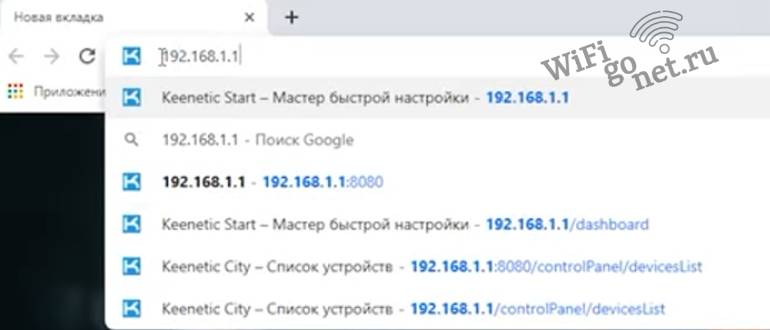
Перейдя по кнопке «Быстрая настройка» и авторизовавшись, следует выполнять все инструкции, которые впоследствии будут описываться. Если вы уже меняли данные для авторизации или они просто не подходят, вы для начала можете попробовать обратиться в техническую поддержку интернет-провайдера.
Однако это с большой вероятностью вряд ли поможет, поэтому придется сделать сброс настроек. Для этого необходимо взять какой-то тонкий предмет, посредством которого вы сможете зажать кнопку сброса параметров, после чего индикаторы должны отключиться и загореться вновь, что сигнализирует о сбросе конфигураций до заводских настроек. Правда после отката всех конфигураций устройство придется настраивать его заново.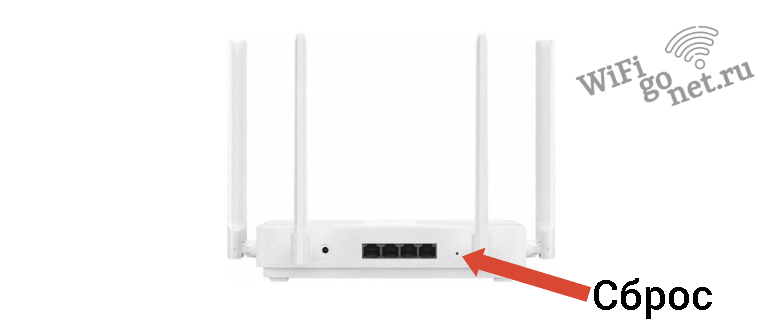
Конфигурация маршрутизатора посредством веб-браузера
Для того, чтобы перенастроить устройство под свои нужды, можно использовать возможности web-браузера. Для этого:
- Вставьте в URL-строку IP-адрес интернет-оборудования и пройдите окно авторизации, применив стандартные логин (admin) и пароль (1234).
- Перед вами предстанет страница, где будут все нужные конфигурации, позволяющие более тонко настроить веб-оборудование.
Использование протокола PPPoE
Для того, чтобы подключаться к глобальной сети через этот протокол, нужно выбрать соответствующий тип в параметрах. Предоставьте логин и код, которые должны были предоставить web-провайдеры. Далее следует указать «Ручная» в перечне «Настройка IP».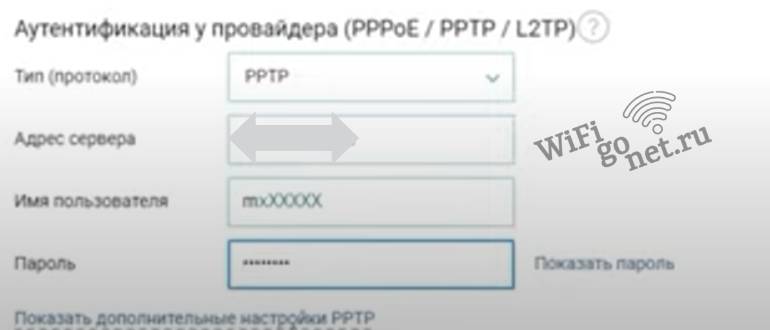
Конфигурация Wi-Fi
Настроить Wi-Fi на роутере Keenetic можно через web-интерфейс. Однако для начала стоит убедиться, что Интернет в принципе работает.
Чтобы попасть в окно настройки, нужно нажать на кнопку беспроводной сети. 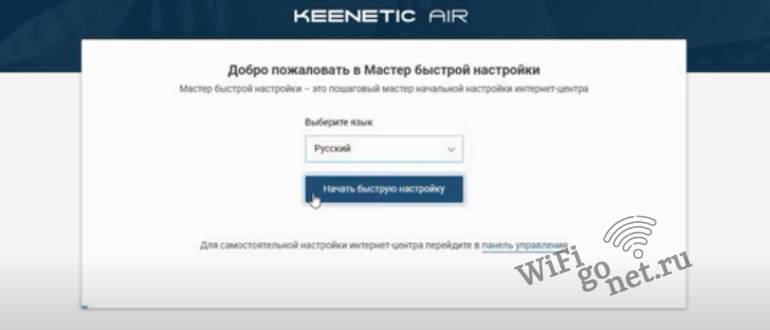 Здесь вы сможете заполучить доступ ко всем основным параметрам, чего в большинстве случаев будет абсолютно достаточно.
Здесь вы сможете заполучить доступ ко всем основным параметрам, чего в большинстве случаев будет абсолютно достаточно.
Вы можете изменить наименование, силу сигнала и пароль от веб-подключения. Здесь вы можете активировать или, наоборот, деактивировать технологию Wireless Fidelity.
К тому же, на этой странице вы можете сменить тип защиты сети, лучше всего поставить именно «WPA2-PSK», как самый надежный тип шифрования.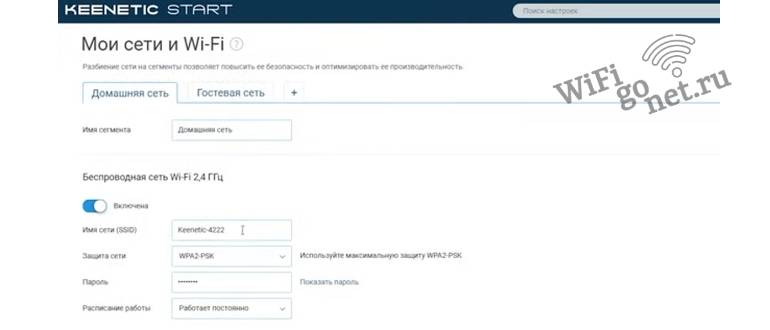
Как разделить диапазоны
Если маршрутизатор достаточно современен и поддерживает два диапазона работы, вы можете перейти в дополнительные параметры канала пять гигагерц, где вы сможете установить иное имя для этого диапазона. После этого на гаджетах будут высвечиваться две отдельные сети Wi-Fi, пароль для которых вы можете установить, как различный, так и один и тот же.
Настройка IPTV
Как подключиться к IPTV через роутер Zyxel Keenetic? Для этого понадобится активировать IGMP/PPPoE proxy. Если данная служба отсутствует на веб-модеме, требуется войти на страницу «Система» и далее на вкладку «Компоненты». Кликните по «Показать компоненты» и в выпавшем перечне вы должны проставить флажки около желаемых граф, вслед за чем нужно установить эти элементы.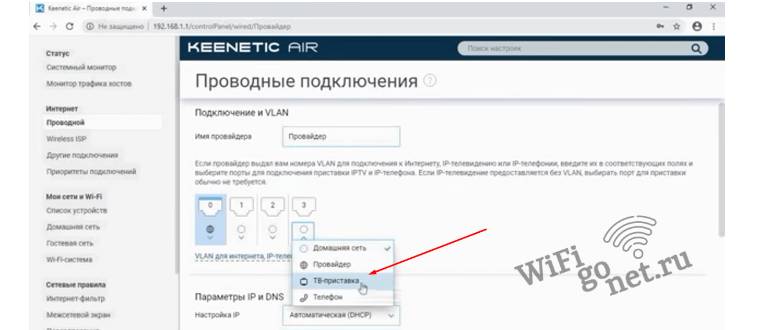
Перейдя в настройки домашнего web-подключения, следует войти в подраздел «IGMP proxy», где стоит активировать этот режим.
Защита системы от взлома и сохранение настроек маршрутизатора
Важно обеспечить достойную защиту для интернет-соединения, чтобы никто не смог заполучить к нему доступ и не только не пользовался интернет-подключением, но и не мог получить возможность воровать конфиденциальные сведения.
- Деактивируйте WPS (Wi-Fi Protected Setup), упрощающий получение доступа к веб-подключению.
- Смените пароль для доступа к интернет-подключению на более надежный. Не используйте шаблонные пароли, а также слишком предсказуемые и короткие.
- Активируйте режим Enable hidden Wireless, скрывающий интернет-соединение.
- Также не лишним будет уменьшить мощность интернет-сигнала так, чтобы площадь покрытия была равна площади квартиры.
Если имеются подозрения на то, что к интернет-соединению заполучил доступ кто-то другой, можете проверить список подключенных к интернет-маршрутизатору устройств. Если увидите лишний или незнакомый IP или MAC-адрес, стоит изменить пароль на отличный, более надежный.
Смена пароля администратора
Не лишним будет изменить пароль администратора через интернет-интерфейс. Для этого достаточно попасть на вкладку «Управление» далее на «Пользователи и доступ». Далее нужно отыскать свою учетную запись, а затем смените пароль.
После этого останется только сохранить все изменения. Только ни в коем случае не забывайте код, который придумали, потому что иначе заполучить доступ к параметрам будет весьма проблематично, даже если обратитесь в техническую поддержку интернет-провайдера.
Обновление прошивки
После того, как вы настроите роутер Zyxel, он установит последнюю версию программного обеспечения, которое необходимо для его правильной работы. Однако иногда нужно проделать обновление прошивки собственноручно, если wan-маршрутизатор начал функционировать с перебоями или раздавать Wi-Fi со слишком медленной скоростью.
Через панель управления
Для установки новой версии прошивки нужно перейти в настройки доступа и вставить «192.168.1.1». Далее впишите данные для авторизации. Через окно «Информация» выберите опцию «Обновления». Вслед за этим щелкните по «Доступны» и скачайте все обновления, которые необходимы.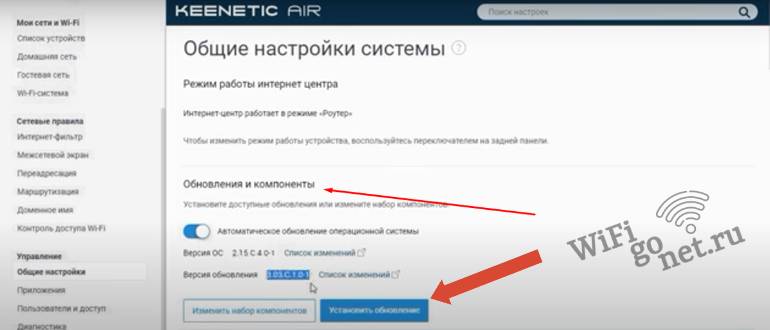
Посредством скачивания файла с веб-сайта
Обновить программное обеспечение можно не только через настройки роутера Zyxel Keenetic, но и путем загрузки программы посредством официального сайта производителя. Достаточно перейти на web-сайт изготовителя web-оборудования, после чего нужно найти web-страницу, где вы сможете скачать желаемое программное обеспечение.
Для этого на данной веб-странице отыщите модель своего интернет-модема и перейдите в подраздел «Файлы загрузки», и далее нужно щелкнуть на «Микропрограммы». Загрузите требующуюся версию и затем попадите в параметры web-роутера.
Откройте раздел «Файлы» и далее «Настройки». В открывшемся окне перейдите по кнопке «Выберите файл».
Теперь нужно открыть скачанный элемент и кликнуть по «Заменить», после чего нужно подтвердить действие и дождаться окончания инсталляции.







